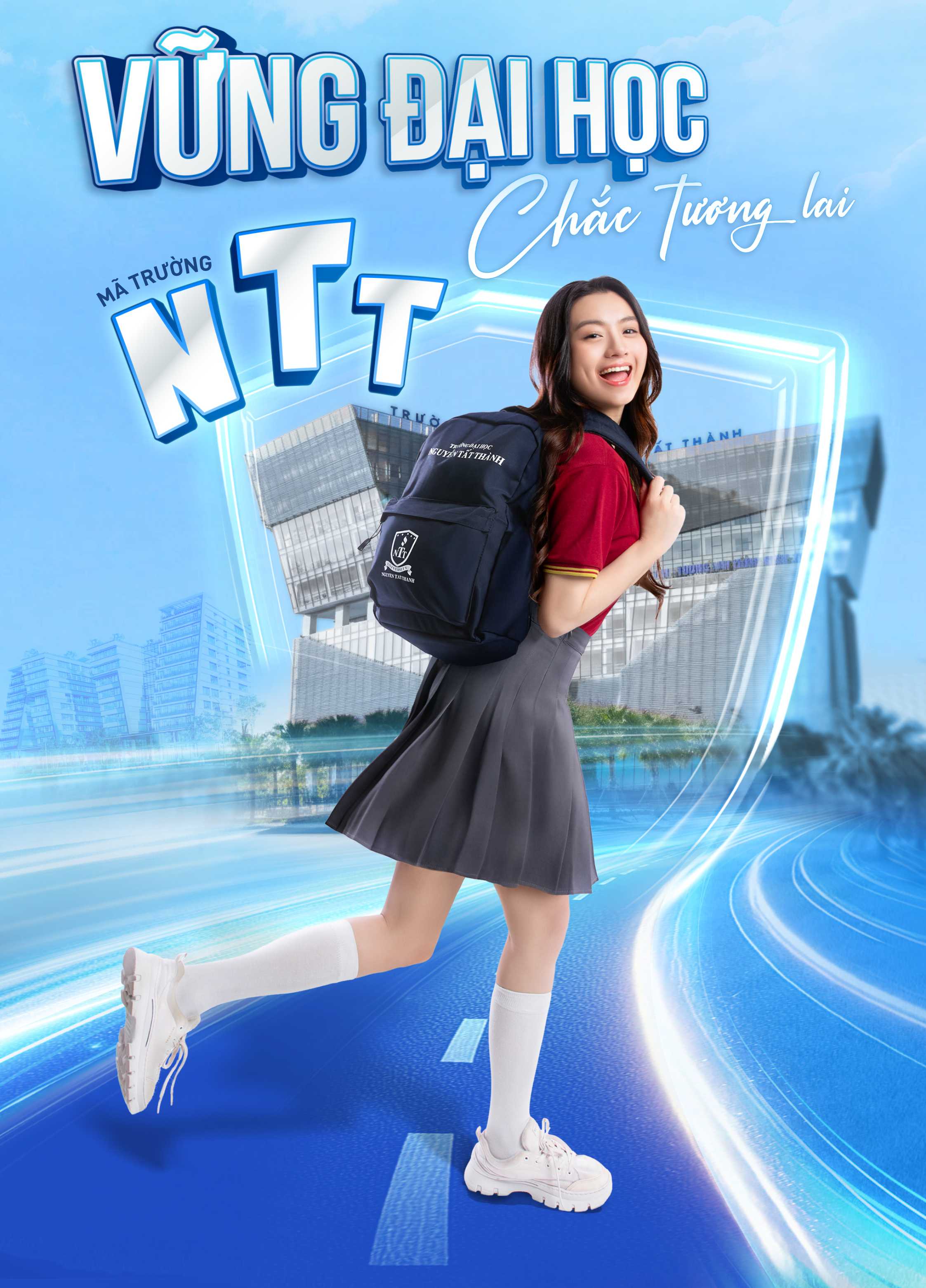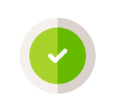HƯỚNG DẪN THÍ SINH TRÚNG TUYỂN LÀM THỦ TỤC NHẬP HỌC TRỰC TUYẾN – NĂM 2025
Ngay sau khi có thông báo trúng tuyển vào trường Đại học Nguyễn Tất Thành. Thí sinh trúng tuyển có thể đến trực tiếp tại các cơ sở của trường để làm thủ tục nhập học:
- Cơ sở 1: 300A – Nguyễn Tất Thành, Phường Xóm Chiếu, TP. Hồ Chí Minh
- Cơ sở 2: 331 Đỗ Mười, Phường An Phú Đông, TP. Hồ Chí Minh
hoặc truy cập vào Website nhập học trực tuyến theo địa chỉ https://nhaphoc.ntt.edu.vn và thực hiện đầy đủ các các thao tác theo hướng dẫn bên dưới để xác nhận nhập học trực tuyến:
1️⃣Bước 1: Tra cứu thông tin thí sinh
 |
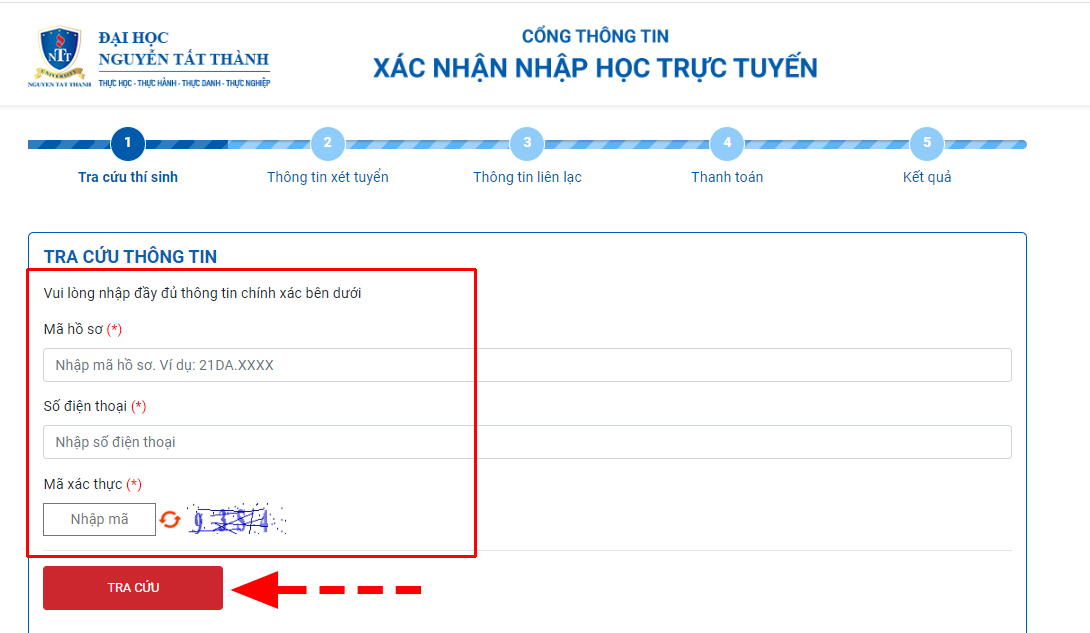 |
2️⃣Bước 2: Kiểm tra thông tin xét tuyển
 |
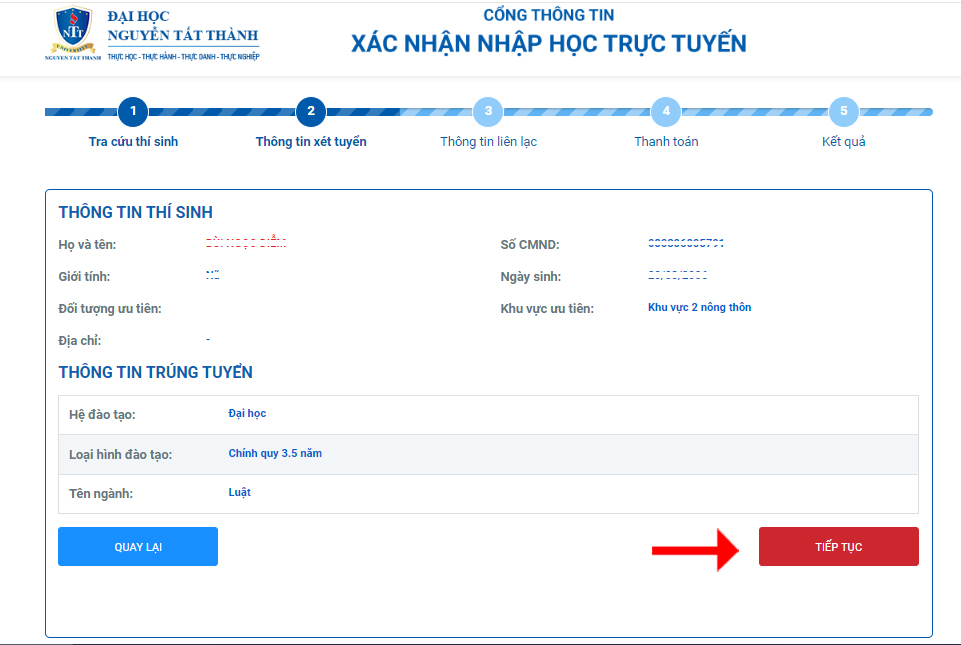 |
🔹Bước 2.1: Kiểm tra thông tin trúng tuyển của thí sinh. Nếu đúng thì thực hiện tiếp Trong trường hợp không đúng vui lòng liên hệ trung tâm tư vấn tuyển sinh của Trường để được hỗ trợ.
🔹Bước 2.2: Click "TIẾP TỤC" (Lưu ý: bấm vào tiếp tục không bấm vào các nút khác)
3️⃣Bước 3: Điền thông tin liên lạc
 |
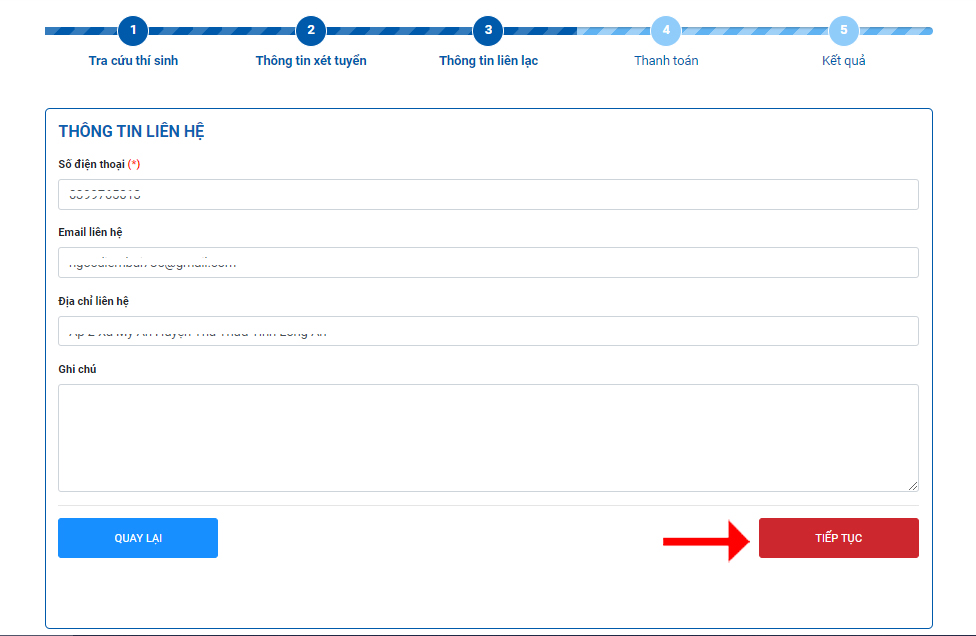 |
4️⃣Bước 4: Thanh toán lệ phí và khoản thu nhập học
 |
🔹Bước 4.1: Xem thông tin thanh toán đúng với giấy báo trúng tuyển hay chưa? NẾU ĐÚNG thì thực hiện. Nếu chưa đúng thì liên hệ với Trung tâm Tư vấn Tuyển sinh của Trường để được hỗ trợ.
🔹Bước 4.2: Chọn phương thức thanh toán.
🔹Bước 4.3: Bấm xác nhận để chuyển đến cổng thanh toán của đơn vị đã chọn
- Xem hướng dẫn chi tiết từng phương thức thanh toán tại đây.
- Trường Đại học Nguyễn Tất Thành chỉ nhận thanh toán học phí qua các đơn vị, ngân hàng đối tác của Trường, đã được Trường niêm yết trên hệ thống. Thí sinh không chuyển học phí cho bất kỳ cá nhân hay đơn vị, tổ chức nào khác.
- Tất cả các phí dịch vụ phát sinh (nếu có) là phí do bên thu hộ quy định, trường Đại học Nguyễn Tất Thành không thu thêm bất kỳ khoản phí dịch vụ nào khác ngoài mức thu học phí đã công bố trên giấy báo trúng tuyển của thí sinh.
5️⃣Bước 5: Nhâp học thành công
 |
Sau khi thanh toán thành công, hệ thống sẽ hiển thị thông báo, đồng thời sẽ gửi tin nhắn SMS và Email bao gồm "Mã số sinh viên" và "Mật khẩu đăng nhập vào hệ thống trường" đến cho thí sinh.
Trong quá trình làm thủ tục nhập học trực tuyến, nếu có vướng mắc gì vui lòng liên hệ liên hệ ngay với Trung tâm tư vấn Tuyển Sinh hoặc phòng Kế Toán của Trường
để được hỗ trợ.
Trung tâm tư vấn tuyển sinh: 1900 2039 – Bấm phím 6
Phòng Kế toán: 1900 2039 – Bấm số nội bộ 346
Mọi chi tiết thắc mắc vui lòng liên hệ:
🖥Fanpage: NTTU - Trung tâm Tư vấn Tuyển sinh Đại học Nguyễn Tất Thành
💬Zalo OA: Trung tâm tư vấn tuyển sinh NTTU
🔔Tiktok: Tuyển sinh ĐH Nguyễn Tất Thành / nttuniversity - ĐH Nguyễn Tất Thành
👥Group: Cộng đồng sinh viên NTTU – Khóa 2025
☎Tổng đài: 19002039 (Nhấn phím 6)
📞Hotline: 0902298300 – 0912298300
📧Email: [email protected]
🌐Website: tuyensinh.ntt.edu.vn